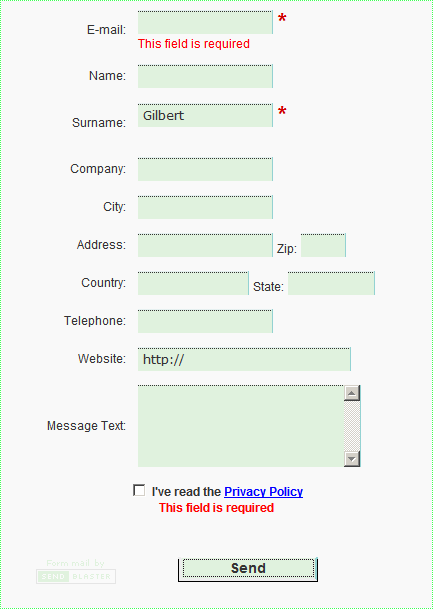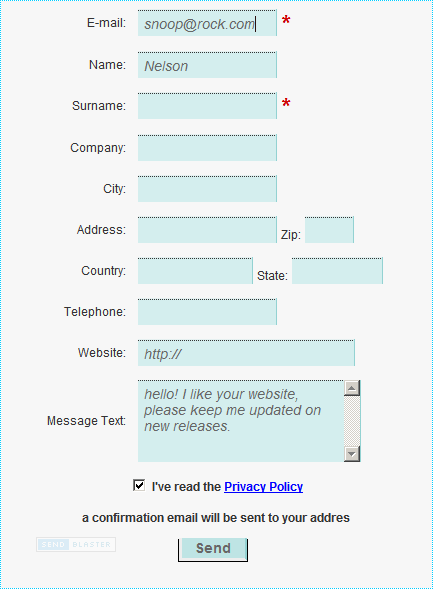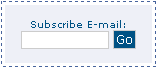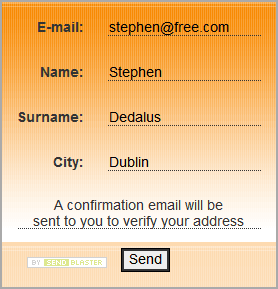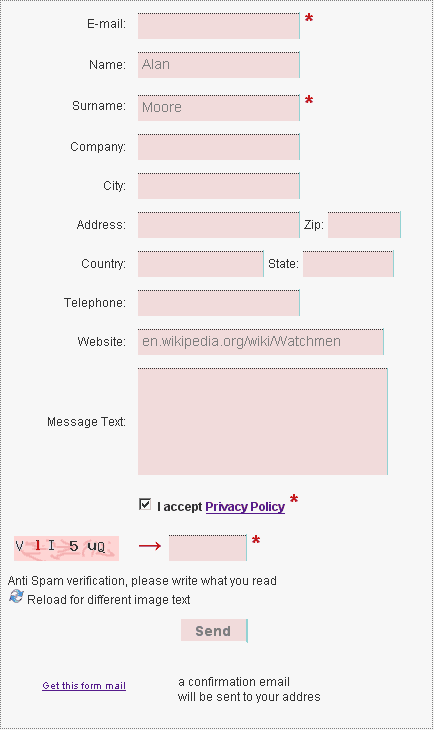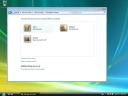Personnalisation de vos emails
Personnalisation de vos emailsLa lecture de vos emails et le taux d’ouverture peuvent être maximizés si vos clients voient leur prénom ou name dans la ligne de sujet. L’impact global de votre email peut même être plus important si vous utilisez l’ensemble des fonctionnalités de fusion des champs email du logiciel SendBlaster. Vous n’enverrez plus jamais des mailing lists anonymes, et vous utiliserez les données stockées de vos clients pour composer un email personnalisé et très attractif.
Il est facile d’insérer un nom de client différent sur chaque email (en seulement deux étapes !)
Voici à présent comment votre email email personnalisé s’affichera dans la boite email de votre client
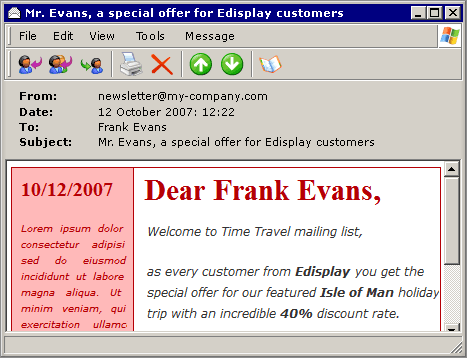
Notez que chaque email peut être automatiquement personnalisé avec les détails de vos clients, comme leurs noms, prénoms, sociétés… et ce même avec les offres spéciales que vous leur réservez. Le corps de l’email supporte l’usage des tags. L’objet de l’email peut contenir le nom et prénom de votre destinataire, tout comme d’autres informations au travers des champs personnalisables.
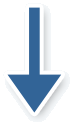
Utiliser les tags pour choisir ou dans l’email vous souhaitez voir l’information finale apparaitre
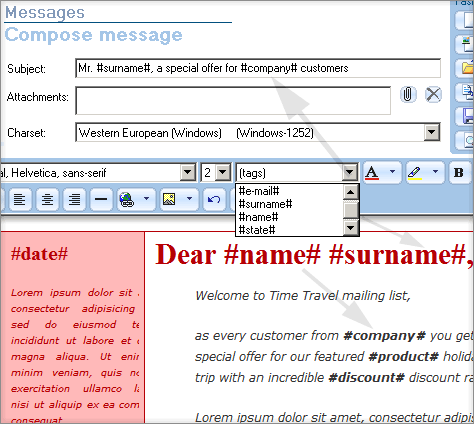
Il est reconnu dans le monde de l’email marketing l’importance d’écrire et d’envoyer des emails personnalisés, et ce en partie en raison du comportement et des habitudes des consommateurs. Vous avez regroupé beaucoup d’informations à propos de vos clients, ce qu’ils achètent, ou ils vivent, …etc. A partir du moment ou vous pouvez utiliser ces informations, pourquoi ne pas en profiter pour construire une mailing list vraiment très utile ? N’oubliez jamais que chacun ouvre les emails qui sont importants dans son contexte de vie.
Oui, vous pouvez personnaliser chaque champ et tag
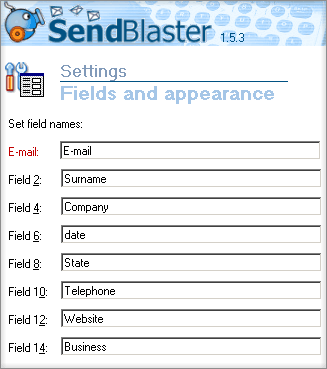
Voila un aperçu de la mailing list principale
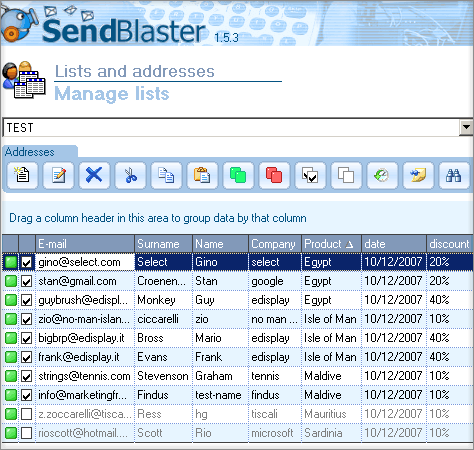
Essayer la version gratuite de notre logiciel mailing de masse
Télécharger le logiciel emailing gratuit ici
Vous disposerez de l’ensemble des fonctions de fusion email, et vous verrez par vous-même à quel point il est facile de personnaliser chaque message que vous faîtes parvenir à vos clients.
Lire l’article suivant à propos de la fusion email.
Composer un message avec l’éditeur
Composer un message avec l’éditeurNotre logiciel emailing inclu un éditeur html intégré. Vous pouvez composer un nouveau message email ou choisir un modèle email pré-fabriqué et le modifier avec les informations de votre société ainsi que celles de vos mailing lists. Vous pouvez aussi importer de l’html depuis des sources externes, extraire le texte depuis un fichier html (txt2html et .txt vers .html). Ensuite, vous pouvez sauvegarder votre travail au format standard .eml ou en un fichier template .eml. Notre éditeur de composition automatisée se réfère à votre client email actuel avec votre travail actuel afin de vérifier si tout se déroule bien. Voici une simple capture d’écran:
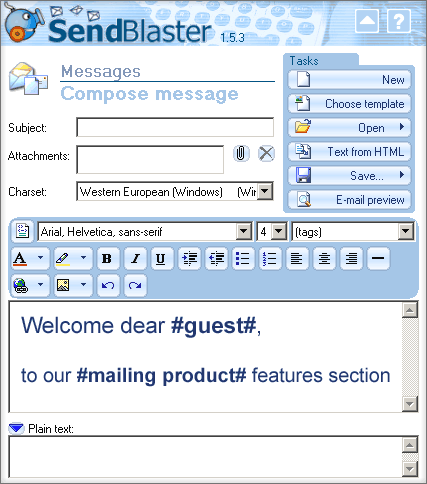
Vous voyez les tags #guest# et #mailing product#, n’est ce pas? C’est l’endroit ou, dans l’email final, il y aura les informations réelles qui sont stockées dans la base de données des mailing list SendBlaster. Chaque champ est personnalisable, vous pouvez en apprendre plus à propos de ces outils de fusion email dans cette section.
Avec notre logiciel d’emailing de masse, vous trouverez un grand nombre de modèles d’emails html dejà construits. Voici un petit example d’une mailing list simple qui peut-être effecué en utilisant les différentes fonctionnalités d’édition:
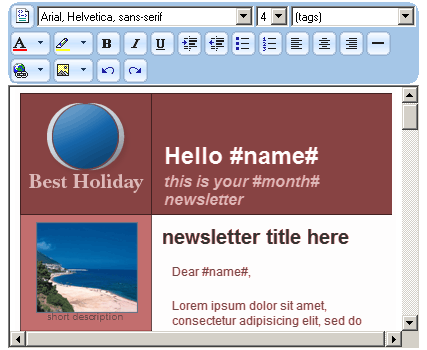
Cet example de mailing list utilise une approche client simple, nous utilisons uniquement le tag #name# et le tag #month# pour donner à chaque email une personnalisation sympathique.
Intégration de formulaires d’inscription sur votre site internet
Intégration de formulaires d’inscription sur votre site internetNous vous recommandons de construire votre propre mailing list via le regroupement automatique de tous les emails de vos abonnés, et ce depuis votre site internet.
Vous trouverez ici quelques formulaires email complets simple et double optin pour intégrer ce gestionnaire de mailing list à votre site internet. Chaque champ peut-être supprimé/ajouté/renommé pour être compatible avec le format de votre base de données mailing list.
Le formulaire email web simple optin
- fonctionne avec notre logiciel d’emailing de masse et gestionnaire gratuit de mailing list, SendBlaster
- permet le cochage de champs grace aux outils web de wForm
- dispose d’une politique de vie privée customisable
Le formulaire email web double optin
- fonctionne avec notre logiciel d’emailing de masse et gestionnaire gratuit de mailing list, SendBlaster
- permet le cochage de champs grace aux outils web de wForm
- dispose d’une politique de vie privée customisable
- nécessite une validation par email avant inscription
Instructions d’installation rapide
- ouvrir et modifier les fichiers NL-process.php et NL-confirm.php (entrez juste votre adresse email principale de la mailing list)
- copier le code dans le fichier newsletter.php vers votre page index.
- remplacer le tag [ Company Name ] dans le fichier privacy-policy.htm avec le nom de votre société
- uploader l’ensemble dans le dossier de votre site internet:
- newsletter.php : php code – a coller dans votre page web
- NL-confirm.php : code – envoi vers votre liste chaque adresse confirmée
- NL-process.php : code – envoi le mail de confirmation à vos abonnés
- NL-style.css : graphical style – pas de modifications nécessaires
- style2_txt_bg : image de fond pour les champs de texte – pas de modifications nécessaires
- wforms_pack.js : routines de validation de l’Open source Javascript
- wforms_validation.js : routines de validation de l’Open source Javascript
- by-logo.gif : image logo – Votre logo ici
Quelques informations a propos des lois anti-spam des USA et d’Europe
La loi actuelle “US CAN-SPAM Act” nécessite une possibilité de désincription depuis votre newsletter, ce qui peut être suffisant en vertu de la loi Americaine. Rappelez vous également que la directive Européenne 2002/58/EC est plus restrictive et requiert des modules obligatoires pour rassembler les emails de vos clients à des fin d’email marketing et d’inscription à une newsletter. La gestion des inscriptions avec le double option est la meilleure façon de respecter les données privées de vos clients.
Vous cherchez quelque chose de plus simple ?
Cliquer ici pour des scripts simple et double optin avec un seul champ
Modules gratuits opt-in et php d’inscription à la mailing list
Modules gratuits opt-in et php d’inscription à la mailing listVous trouverez ici les scripts de formulaires mail php au design css basique. Vous pouvez télécharger les pack .zip gratuits et intégrer les modules de souscription avec les mailing lists du logiciel mailing SendBlaster. Chaque nouvel inscrit sera ajouté à la mailing list
Voici les trois modules de souscription optin:
- Simple optin, simple champ (seulement le champ email)
- Double optin, plus de champs (informations basiques sur le client)
- Double optin, captcha et informations complètes sur le client
Simple optin, simple champ (seulement le champ email)
Télecharger ce formulaire php email simple optin
newsletterphp.zip (3,3 kbytes)
Double optin, plus de champs (informations basiques sur le client)
Télécharger ce formulaire php email double optin
allfields_doubleoptinphp.zip(20,7 kbytes)
Double optin, captcha et informations complètes sur le client
Ici vous pouvez télécharger un simple formulaire mail gratuit afin de l’insérer sur votre site internet. Lorsque l’utilisateur clique sur le bouton “Envoyer”, un email avec comme objet “Subscribe” est envoyé à votre adresse de gestion de mailing lists. Les données seront par la suite intégrées sur le logiciel de mass mailing SendBlaster (obtenez la version gratuite du logiciel emailing ici). Après chaque souscription, vous trouverez les informations relatives aux inscrits au sein de votre base de données SendBlaster. En fait, vous allez créer une mailing list par l’intermédiaire de laquelle vous allez envoyer vos newsletters et autres offres spéciales.
Cette version du formulaire email offre les fonctionnalités suivantes:
- Envoi les informations des utilisateurs en registrés directement à la base de données du logiciel de mass mailing
- Totale compatibilité avec SendBlaster
- Intégration d’un Captcha anti spam (developpeur)
- Vérification du remplissage des champs obligatoires (developpeur)
- Inscription double optin (envoi d’un email avant la confirmation)
- Champs personnalisables (compatible avec les tags customisables de SendBlaster)
- Téléchargement gratuit du code php, html et css
Télécharger ici le package complet maxcapt.zip (42 Kbytes)
inclu: php, html et css
Windows Vista – Se connecter comme administrateur
Windows Vista – Se connecter comme administrateur- Si vous avez différents comptes d’utilisateur sur votre sytème, connectez vous en tant qu’un administrateur (dans la capture d’écran, prise depuis Panneau de configuration / Comptes d’utilisateurs, nous pouvons voir que notre système à deux utilisateurs, “John” est un Administrateur et “Robert” est un utilisateur standard; nous nous connecterons en tant que “John”)
- Lorsque vous lancez l’installation, assurez vous d’avoir coché l’option “Installer cette application pour: tous les utilisateurs de cet ordinateur” lorsqu’elle est affichée.
- Et… Vous y voila !
A présent, vous pouvez envoyer vos newsletters depuis votre ordinateur sous Windwos Vista en utilisant le logiciel d’envoi d’email de masse SendBlaster 🙂
Windows Vista – Désactiver l’UAC
Windows Vista – Désactiver l’UAC- Si vous avez différents comptes d’utilisateur sur votre sytème, connectez vous en tant qu’un administrateur (dans la capture d’écran, prise depuis Panneau de configuration / Comptes d’utilisateurs, nous pouvons voir que notre système à deux utilisateurs, “John” est un Administrateur et “Robert” est un utilisateur standard; nous nous connecterons en tant que “John”)
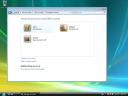
- Appuyer sur le bouton “Démarrer” et sélectionner “Panneau de configuraton”

- Cliquer sur “Comptes d’utilisateurs”

- Dans l’écran suivant, cliquer sur “Comptes d’utilisateurs” à nouveau

- Cliquer sur “Activer ou désactiver le contrôle des comptes”; lorsque Vista vous demande la permsission pour continuer, cliquer sur le bouton “Continuer”

- Cocher (activer) la case “Utiliser le contrôle des compres d’utilisateurs pour vous aider à protéger votre ordinateur”

- Windows vous demandera alors de redémarrer l’ordinateur; cliquer sur le bouton “Redémarrer maintenant”

- Une fois que Windows a redémarré, enregistrez-vous en tant qu’Administrateur ou bien entant qu’ilisateur standard et installez SendBlaster; lorsque Windows vous demande l’authorisation d’effectuer quelque chose, autorisez toujours l’opération. Si vous installez le logiciel en tant qu’utilisateur standard, le mot de passe administrateur est nécessaire pour terminer le processus.

Compatible Windows Vista
Compatible Windows VistaSendBlaster est parfaitement compatible avec Windows Vista: il n’y aura aucuns problèmes si vous utilisez Vista avec ses paramètres par défaut, tel qu’il est livré, sans avoir changé quoi que ce soit; mais si vous avez changé des paramètres liés aux comptes d’utilisateurs, vous pourriez avoir besoin d’un peu d’aide dans la mesure ou le système d’authorisation de Vista fonctionne d’une façon différente des éditions précédentes.
Il y a deux conditions nécessaires (et simples) qui doivent être respectées afin d’utiliser SendBlaster sous Vista:
- Laisser le “Contrôle du compte de l’utilisateur” (UAC) activé (c’est le paramètre par défaut et celui qui est recommandé; vous pouvez installer le logiciel et l’utiliser en tant qu’utilisateur standard)
ou
- Si vous avez l’UAC désactivé, connectez-vous en tant qu’administrateur
Alors que certains “experts” ont suggérés qu’il est mieux de laisser l’UAC désactivé afin d’améliorer la compatibilité avec de “vieux” logiciels et de réduire les alertes systèmes, c’est en fait une très mauvaise idée: loin d’améliorer la compatibilité, désactiver l’UAC ne réduit pas seulement la compatibilité avec des versions anciennes de logiciels et vous empèche également d’utiliser SendBlaster en tant qu’utilisateur standard, mais cela pose aussie de sérieux problèmes de sécurité sur votre système.
De plus, lorsque vous désactivez l’UAC, les privilèges d’utilisateur Vista sont très difficiles à configurer correctement excepté si vous êtes un expert: c’est alors très facile de vous lancer dans quelque chose qui ne va pas seulement compromettre la sécurité, mais aussi rendre votre système instable ou voir pire : inutilisable. Sauf si vous êtes un administrateur Vista expérimenté, toujours laisser le “Contrôle du compte de l’utilisateur” (UAC) activé.
Malgr tout, l’UAC pourrait avoir besoin d’être désactivé pour certaines raisons. Ainsi, nous vous fournissons un guide qui reprend étape par étape les manipulations à effectuer pour redonner à votre système ses paramètres d’origine et activer le Contrôle du compte de l’utilisateur (A. Activer l’UAC); ou, si vous souhaitez vraiment désactiver l’UAC, nous vous suggérons quelques étapes qui vous aiderons à effectuer votre installation avec succès en tant qu’Administrateur (B. Se connecter en tant qu’Administrateur).
Télecharger les formulaires d’inscription gratuits
Télecharger les formulaires d’inscription gratuitsVous trouverez ici quelques formulaires email complets simple et double optin pour intégrer ce gestionnaire de mailing list à votre site internet. Chaque champ peut-être supprimé/ajouté/renommé pour être compatible avec le format de votre base de données mailing list.
- un email sera envoyé au visiteur lui demandant une confirmation d’inscription (seulement avec la version double optin)
- l’utilisateur clique sur le lien contenu dans l’email et confirme ainsi son souhait de joindre votre mailing list (seulement avec la version double optin)
- l’email de l’utilisateur est inscrit au sein de votre mailing list
- vous pouvez regrouper toutes les adresses email inscrites dans le logiciel emailing SendBlaster
Le formulaire email web simple optin
- fonctionne avec notre logiciel d’emailing de masse et gestionnaire gratuit de mailing list, SendBlaster
- permet le cochage de champs grace aux outils web de wForm
- dispose d’une politique de vie privée customisable
Télécharger le formulaire email simple optin en php et css avec le fichier maxfields_singleoptin.zip (31,2 kbytes)
Le formulaire email web double optin
- fonctionne avec notre logiciel d’emailing de masse et gestionnaire gratuit de mailing list, SendBlaster
- permet le cochage de champs grace aux outils web de wForm
- dispose d’une politique de vie privée customisable
- nécessite une validation par email avant inscription
Télécharger le formulaire email simple optin en php et css avec le fichier
maxfields_doubleoptin.zip (35,8 kbytes)
Instructions d’installation rapide
- ouvrir et modifier les fichiers NL-process.php et NL-confirm.php (entrez juste votre adresse email principale de la mailing list)
- copier le code dans le fichier newsletter.php vers votre page index.
- remplacer le tag [ Company Name ] dans le fichier privacy-policy.htm avec le nom de votre société
- uploader l’ensemble dans le dossier de votre site internet:
- newsletter.php : php code – a coller dans votre page web
- NL-confirm.php : code – envoi vers votre liste chaque adresse confirmée
- NL-process.php : code – envoi le mail de confirmation à vos abonnés
- NL-style.css : graphical style – pas de modifications nécessaires
- style2_txt_bg : image de fond pour les champs de texte – pas de modifications nécessaires
- wforms_pack.js : routines de validation de l’Open source Javascript
- wforms_validation.js : routines de validation de l’Open source Javascript
- by-logo.gif : image logo – Votre logo ici
Quelques informations a propos des lois anti-spam des USA et d’Europe
La loi actuelle “US CAN-SPAM Act” nécessite une possibilité de désincription depuis votre newsletter, ce qui peut être suffisant en vertu de la loi Americaine. Rappelez vous également que la directive Européenne 2002/58/EC est plus restrictive et requiert des modules obligatoires pour rassembler les emails de vos clients à des fin d’email marketing et d’inscription à une newsletter. La gestion des inscriptions avec le double option est la meilleure façon de respecter les données privées de vos clients.
Comment insérer un lien de désinscription à la mailing-list dans le corps du message ?
Comment insérer un lien de désinscription à la mailing-list dans le corps du message ?SendBlaster peut gérer ses listes de distribution en téléchargeant des messages depuis une adresse email dédiée, différente pour chaque liste. Ainsi, en se servant des tags, il devient très simple d’insérer un lien de désinscription dans le code HTML :
<a href=”mailto:#managingemail#
?Subject=Unsubscribe”>Unsubscribe</a>
Le code HTML doit être inséré dans la section HTML du message en cliquant sur le bouton “HTML > Texte”; cela peut aussi être inséré comme un lien en utilisant le bouton “Liens” dans la barre de format du message (auquel cas le texte mailto:#managingemail#?Subject=Unsubscribe aura besoin d’être inséré dans la fenêtre de lien et, une fois que le lien est créé, le texte affiché peut être modifié en quelque chose comme “Se désinscrire” ou un texte similaire).